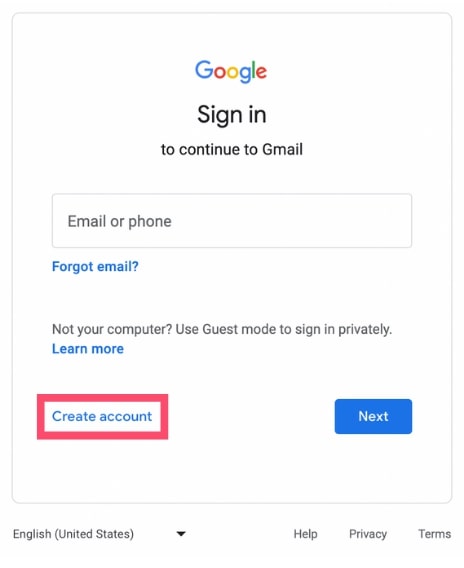
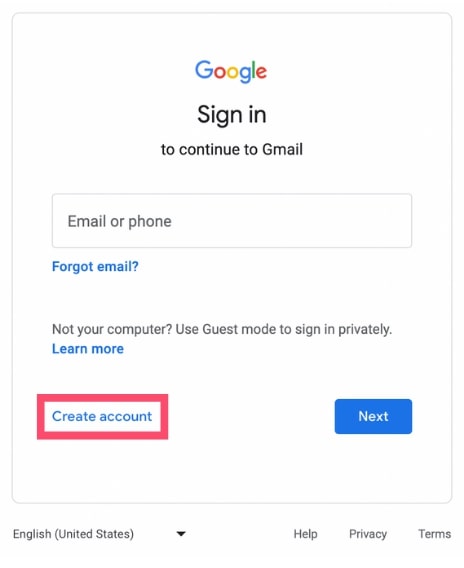
Consejos Web
CREAR OTRA CUENTA GMAIL> GUIA MUY FACIL ◀︎lll
Crear otra cuenta gmail
Para evitar perder el tiempo iniciando y cerrando sesión en esas cuentas, las agregué todas a mi teléfono y computadora. Como resultado, ahora puedo navegar sin problemas de uno a otro. Todo lo que necesita son unos pocos clics. ¿Quieres hacer lo mismo?
A continuación, le mostramos cómo puede agregar una segunda cuenta de Gmail a sus dispositivos preferidos.
Cómo agregar una segunda dirección de correo electrónico en su computadora
Puede vincular tantas direcciones de correo electrónico como desee a su cuenta principal. Hay dos maneras de hacerlo. Puedes agregar una cuenta de Gmail existente. O crea uno nuevo.
Ya tienes una segunda cuenta de Gmail
¿Tienes varias direcciones de correo electrónico? Google facilita el cambio de una cuenta de Gmail a otra. Todo lo que tiene que hacer es agregar su segunda dirección de correo electrónico a su cuenta principal. Aquí le mostramos cómo hacerlo:
Paso 1: Abra su cuenta de Gmail principal.
Paso 2: Haz clic en tu foto de perfil.
Crear otra cuenta gmail
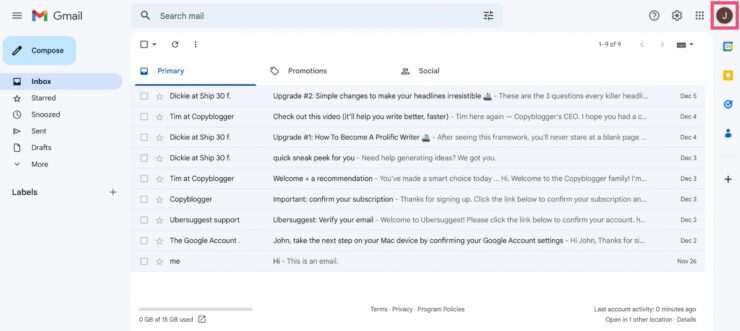
crear correo electrónico – crear cuenta de google – iniciar sesión gmail – crear cuenta email rápido – ómo crear una cuenta – crear una cuenta de gmail
Paso 3: Aparecerá un menú desplegable. Desde allí, seleccione «Agregar otra cuenta».
Crear otra cuenta gmail
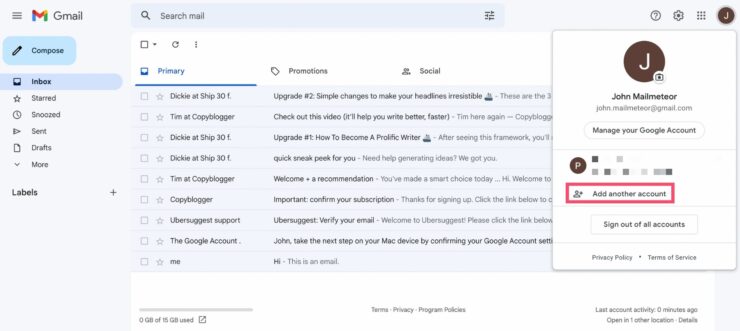
una cuenta de gmail paso – tu nueva cuenta – Crear otra cuenta gmail – Crear otra cuenta gmail – Crear otra cuenta gmail – Crear otra cuenta gmail
Paso 4: Ingrese la dirección de correo electrónico de su segunda cuenta de Gmail. Luego presione «Siguiente».
Crear otra cuenta gmail

Paso 5: Google le pedirá su contraseña. Escríbelo. Y haga clic en» Siguiente » una vez más.
Crear otra cuenta gmail
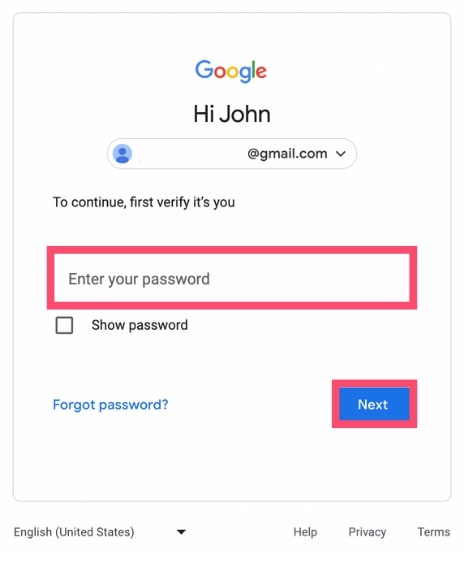
Eso es. Esta cuenta secundaria ahora está vinculada a su dirección de correo electrónico principal. Para cambiar de una cuenta a otra, haga clic en su foto de perfil y seleccione la cuenta en la que desea iniciar sesión.
Crear otra cuenta gmail
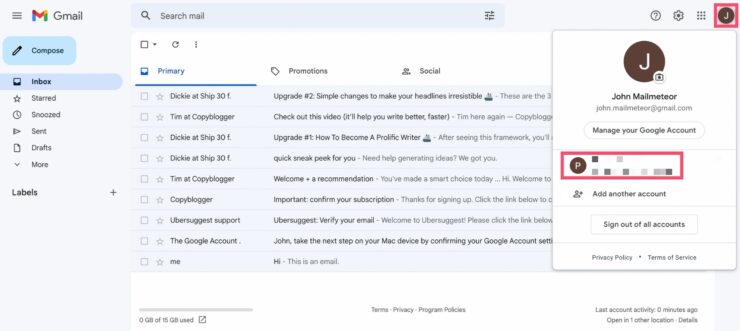
Puede repetir este proceso para agregar tantas cuentas de Gmail como desee. E incluso puede cambiar su cuenta de Gmail predeterminada si es necesario.
Quieres crear una segunda cuenta de Gmail
¿Aún no tienes otra cuenta? Sin sudor. Puede crear una nueva cuenta de Gmail en menos de 2 minutos. He aquí cómo.
Paso 1: Abre Gmail en tu computadora.
Paso 2: Haga clic en su foto de perfil en la esquina superior derecha de su pantalla.
Paso 3: En el menú desplegable, seleccione «Agregar otra cuenta».
Paso 4: Desde allí, haga clic en «Crear una cuenta».
Crear otra cuenta gmail
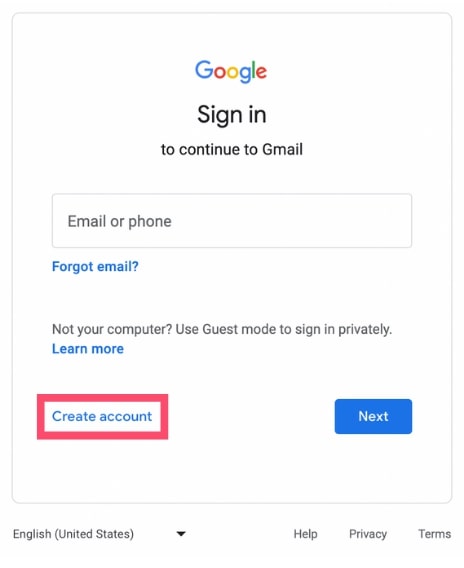
Paso 5: Google te dará tres opciones. Puedes crear una segunda cuenta de Gmail:
Para su uso personal
Para su hijo
O para el trabajo
Escoge uno.
Crear otra cuenta gmail
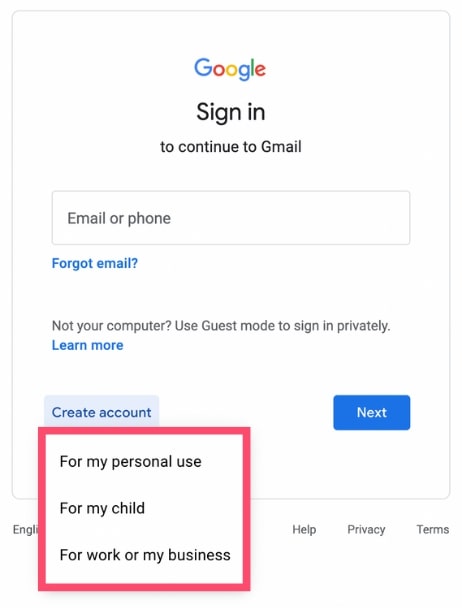
Paso 6: Aparecerá un formulario. Rellene los campos (nombre, nombre de usuario, contraseña). Y haga clic en «Siguiente».
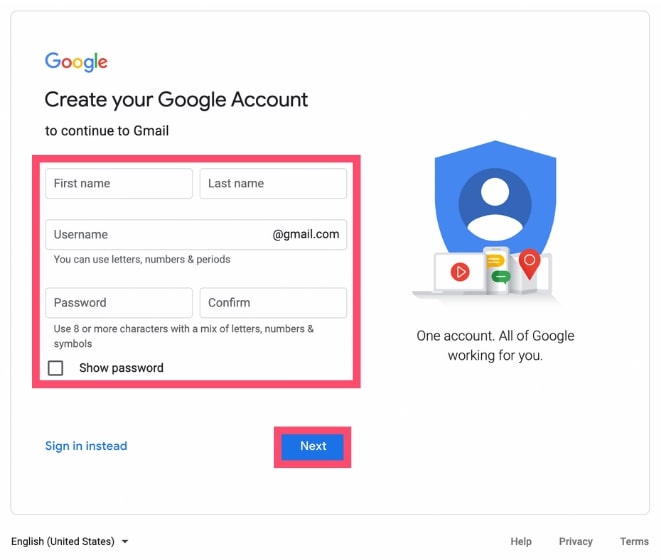
Paso 7: Google le pedirá más información (número de teléfono, dirección de correo electrónico de recuperación, fecha de nacimiento, sexo). Rellena los espacios en blanco. Y presione «Siguiente».
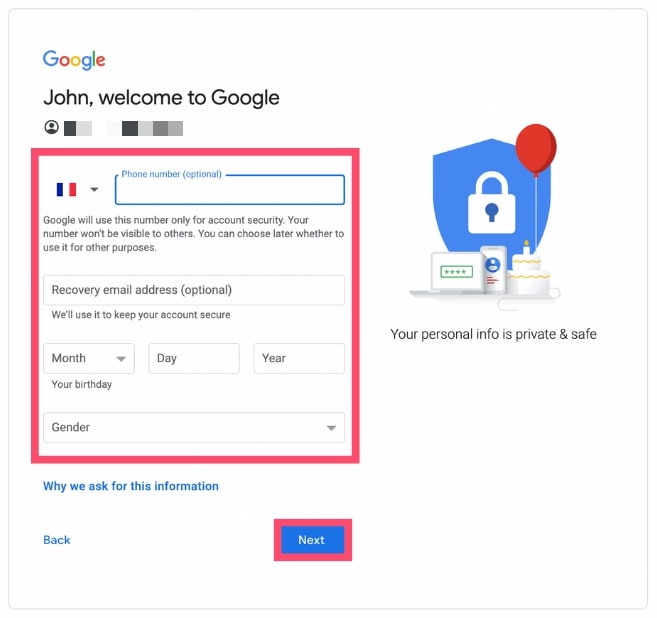
Paso 8: Casi allí. En esta etapa, puede elegir la configuración de personalización de su segunda cuenta de Gmail.
Selecciona «Personalización exprés» si quieres que Google haga el trabajo pesado por ti. O elija «Personalización manual» para configurar los ajustes de su nueva cuenta usted mismo.
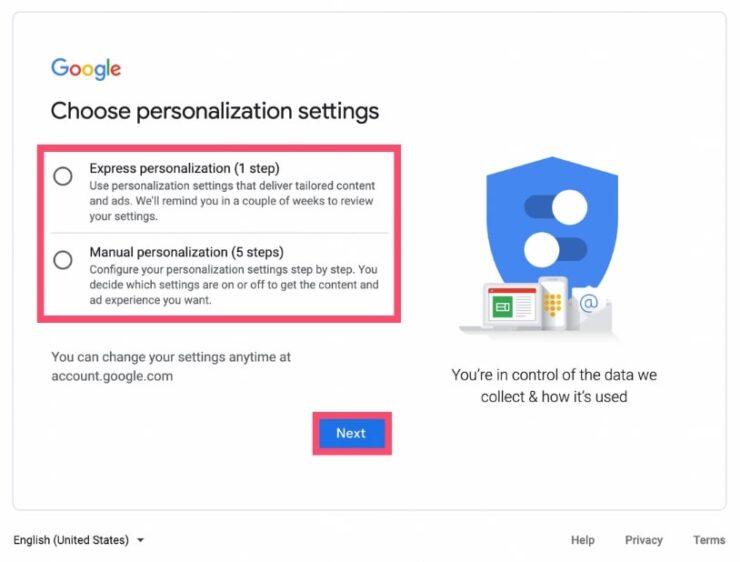
Paso 9: Por último, lea los Términos de Servicio y la Política de Privacidad de Google (o no lo haga) y haga clic en «Acepto».
Felicidades, ahora tienes una segunda cuenta de Gmail
Cómo agregar una segunda cuenta de Gmail a su teléfono Android
También puedes agregar una segunda cuenta de Gmail directamente desde la aplicación de Gmail. Aquí le mostramos cómo hacerlo en un dispositivo Android:
Paso 1: Abra la aplicación Gmail en su teléfono o tableta Android.
Paso 2: Toca tu foto de perfil.
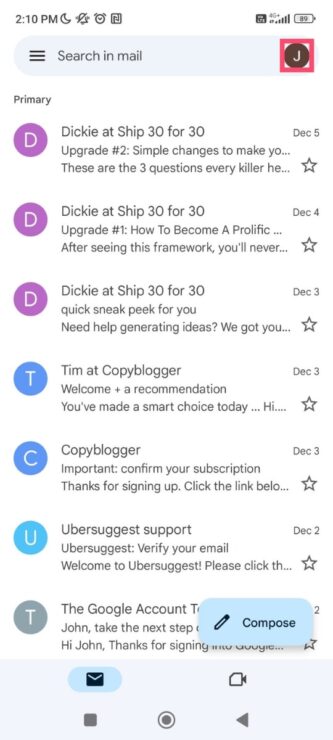
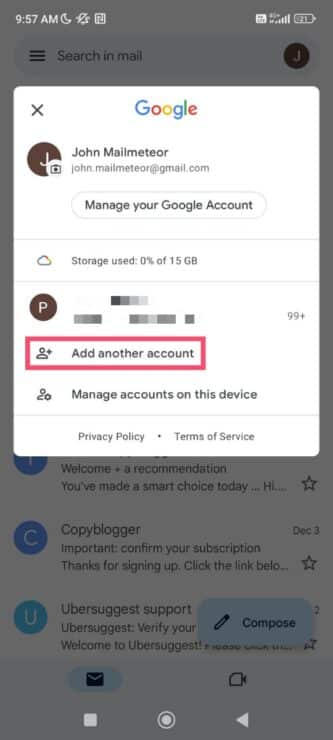
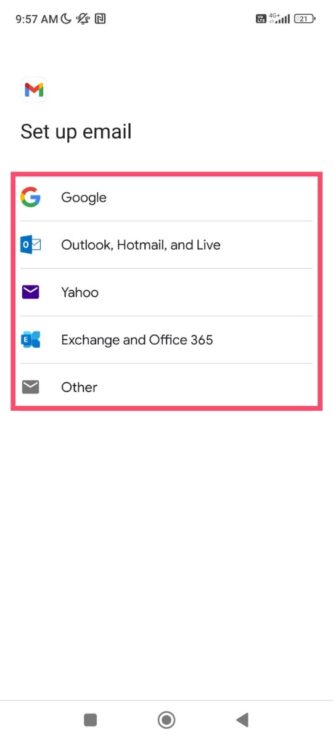
Puedes agregar una dirección que no sea de Google a tu cuenta de Gmail. Una vez que lo haga, podrá ver los correos electrónicos que recibió en su dirección de Outlook, Hotmail o Yahoo directamente desde su cuenta de Gmail.
Con su dirección que no sea de Google, también podrá usar algunas (pero no todas) de las mismas funciones que las cuentas de Google. Esto incluye mover un correo electrónico a una carpeta y buscar correos electrónicos por remitente, asunto u otros criterios.
Si prefieres agregar una segunda dirección de Gmail, simplemente elige «Google». Luego toque «Continuar».
Paso 5: Si seleccionó «Google», ahora tendrá dos opciones. Puedes agregar una cuenta de Gmail existente o crear una nueva. Toca «Crear cuenta» si quieres una nueva dirección de Gmail.
Crear otra cuenta gmail
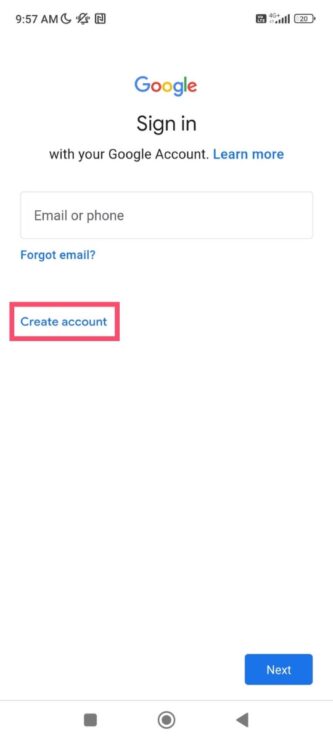
Paso 6: Google le pedirá información personal (nombre, fecha de nacimiento, sexo). También puede elegir su nueva dirección de correo electrónico. Elija una de las direcciones de correo electrónico recomendadas por Google. O crea el tuyo propio.
Crear otra cuenta gmail
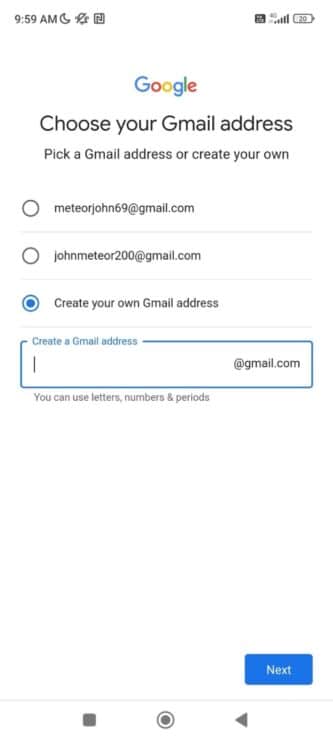
Paso 7: Acepta los Términos de Servicio y la Política de Privacidad de Google.
Y voilà! Has agregado con éxito una segunda cuenta de Gmail a tu teléfono Android.
Cómo agregar una segunda cuenta de Gmail a tu iPhone
Puedes seguir el mismo proceso para agregar una segunda cuenta de Gmail a tu iPhone o iPad.
Paso 1: Abra la aplicación Gmail en su dispositivo iOS.
Paso 2: Toca tu foto de perfil (en la esquina superior derecha de la pantalla).
Paso 3: Toca «Agregar otra cuenta».
Paso 4: Seleccione el tipo de cuenta que desea agregar (Gmail, Yahoo, Hotmail)). En nuestro caso, iremos con Google. Pero también puedes agregar una dirección que no sea de Google a tu cuenta principal de Gmail.
Paso 5: Desde allí, puede crear una nueva cuenta o agregar una existente. Eso depende de ti.
Paso 6: Si decidió crear una nueva cuenta de Gmail, deberá agregar su nombre, fecha de nacimiento y otra información personal.
Paso 7: Toque «Acepto» para aceptar los Términos de Servicio y la Política de Privacidad de Google.
Y boom. Acabas de agregar una segunda cuenta de Gmail a tu iPhone. Ahora puede navegar sin problemas de una cuenta a otra. Fácil, ¿verdad?
Cómo combinar varias direcciones de Gmail?
¿Quieres ir un paso más allá? Google le brinda la posibilidad de fusionar varias cuentas de Gmail en una bandeja de entrada. Una vez que hagas esto, podrás enviar todos tus mensajes desde la misma bandeja de entrada.
Envía correos electrónicos desde tu dirección secundaria de Gmail
La función de alias le permite enviar correos electrónicos desde una cuenta secundaria. Publicamos una guía completa sobre ese tema. Puedes comprobarlo aquí. O puede ver el video a continuación, que lo guiará a través del proceso paso a paso.
Crear otra cuenta gmail
Mientras tanto, aquí le mostramos cómo enviar correos electrónicos desde su dirección secundaria de Gmail sin cerrar sesión en su cuenta principal:
Paso 1: Abra su cuenta de Gmail principal.
Paso 2: Haga clic en la configuración.
Crear otra cuenta gmail
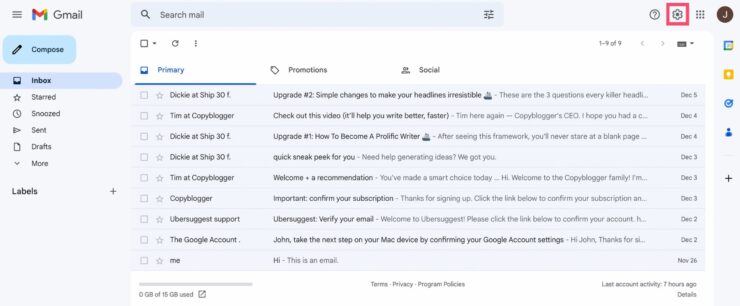
Paso 3: Seleccione «Ver todas las configuraciones».
Crear otra cuenta gmail
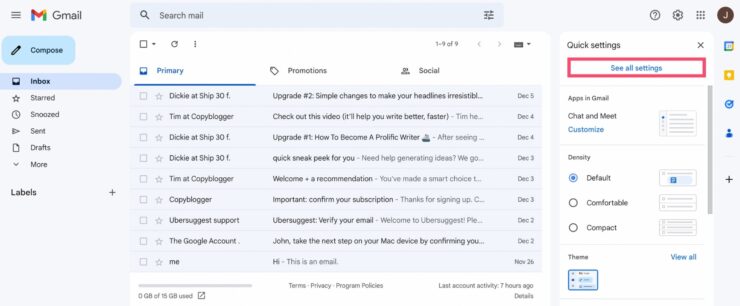
Paso 4: Vaya a la pestaña» Cuentas e importación».
Paso 5: Haga clic en «Agregar otra dirección de correo electrónico».
Crear otra cuenta gmail
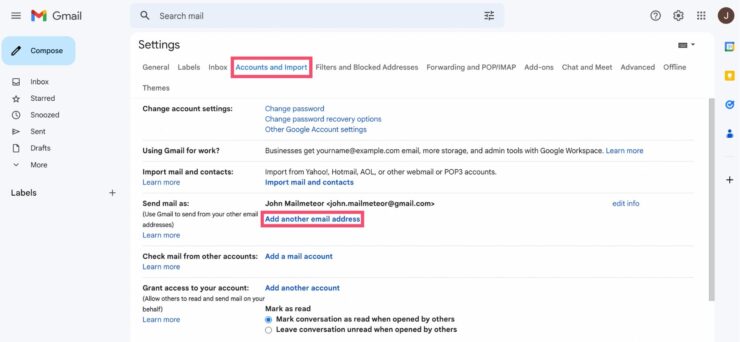
Paso 6: Ingrese su dirección de correo electrónico secundaria. Dale un nombre. Y asegúrese de que la casilla «Tratar como un alias» esté marcada. Una vez que haya terminado, haga clic en «Siguiente paso».
Crear otra cuenta gmail
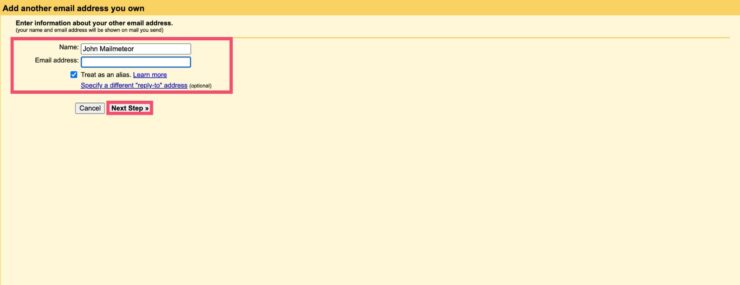
Paso 7: Gmail enviará un correo electrónico de confirmación a su cuenta secundaria. Inicie sesión en esa cuenta y haga clic en el enlace.
Eso es. Ahora debería poder enviar correos electrónicos desde su bandeja de entrada principal utilizando su dirección de Gmail secundaria.
Crear otra cuenta gmail
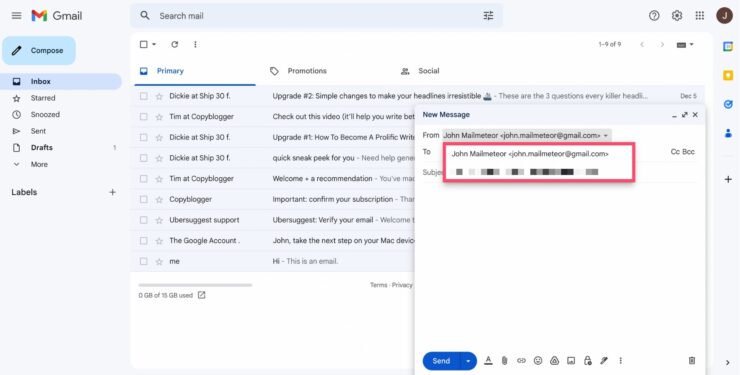
-

 Actualidad1 semana ago
Actualidad1 semana agoA la PRENSA de ODEBRECHT no les interesa la seguridad sino la mermelada y las consultorias
-

 Actualidad1 semana ago
Actualidad1 semana agoNuevo ministro del Interior Julio Díaz Zulueta, con tremendo roche.
-

 Actualidad1 día ago
Actualidad1 día ago¿Gobierno pretende limitar labor de la prensa en estado de emergencia, dictando pautas?
-

 Uncategorized2 días ago
Uncategorized2 días ago¿QUÉ ES EL HOMBRE? Enfoque integral sobre la naturaleza humana




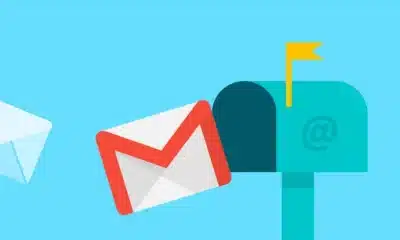

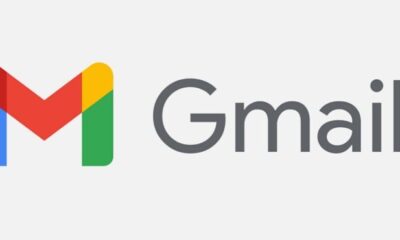












![Peligra CUSCO alerta experto Mundial en Explosivos [VIDEO] 200](https://pysnnoticias.com/wp-content/uploads/2021/10/MINIATURA-CASO-CUSCO-80x80.png)











